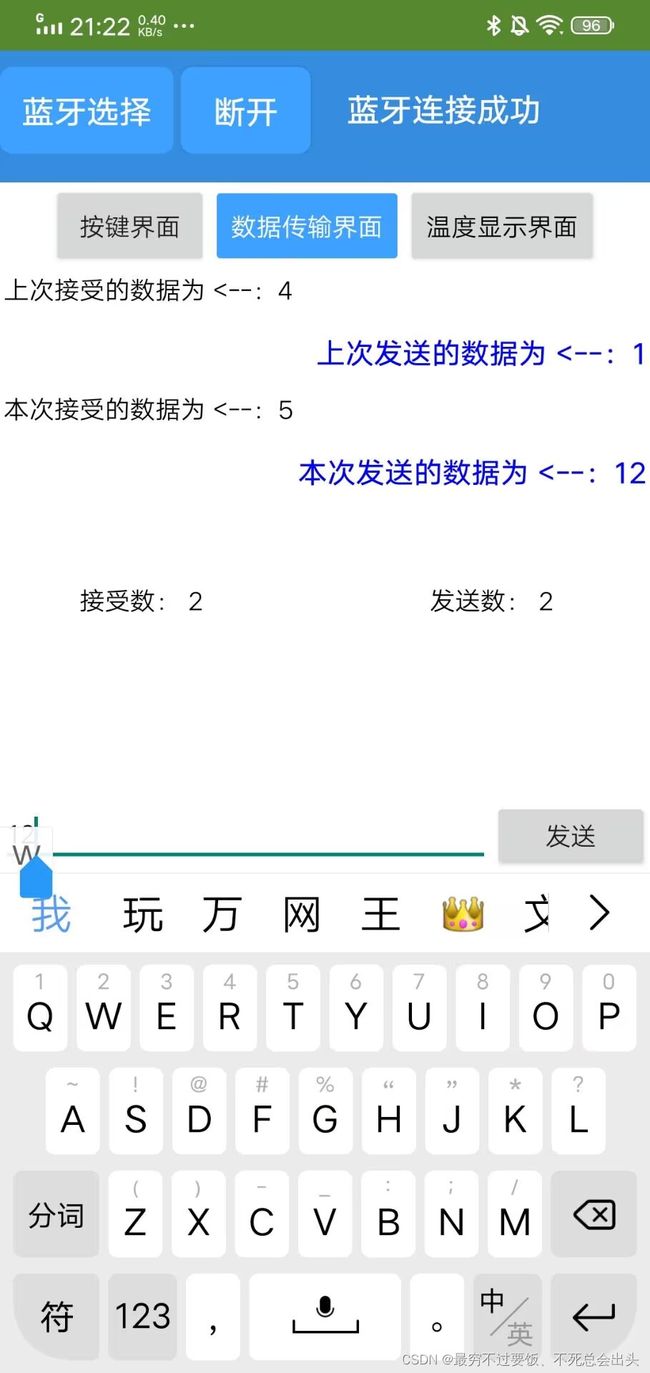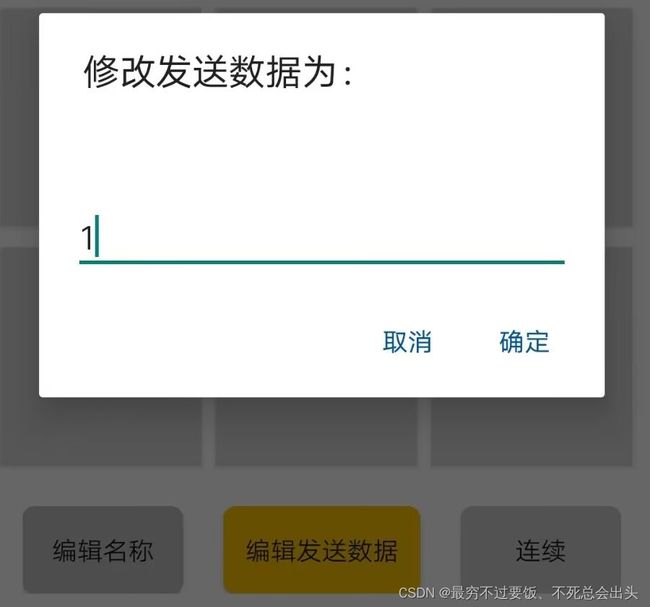Appinventor——蓝牙app(蓝牙遥控器、串口助手、温湿度显示、切换界面蓝牙依旧保持连接)
App Inventor由谷歌实验室开发,移交麻省理工学院,是一款图形化编程环境,不需要复杂的变成语言,采用搭积木的方式编程,只需将组件拖入即可,简直就是不爱编程党的超级福音
本文搭建了一个蓝牙app,可配合hc05等蓝牙模块,可实现:蓝牙遥控器、蓝牙串口助手、蓝牙温湿度显示
注意:本文不过多阐述appinventor的基础,着重阐述开发过程的思路、技巧与重难点,文章部分程序图片较多,建议大家仔细观看,因为也是想尽可能介绍的清楚一些,基础部分建议大家去b站看一下一个博主,叫“老巫婆的程序世界” 的个人空间_哔哩哔哩_Bilibili,的主页、动态、视频、专栏、频道、收藏、订阅等。哔哩哔哩Bilibili,你感兴趣的视频都在B站。![]() https://space.bilibili.com/478137408?spm_id_from=333.337.0.0
https://space.bilibili.com/478137408?spm_id_from=333.337.0.0
一、实物展示
蓝牙遥控器 蓝牙串口助手 蓝牙温湿度显示
下面将分章节讲解各功能的实现原理
二、 手机连接蓝牙模块
连接步骤:
1、将蓝牙模块配置成命令相应模式,使用串口助手完成相关设置(蓝牙名称、连接密码)
2、在手机设置中打开蓝牙连接,并与蓝牙模块完成配对
3、在蓝牙app中左上方,点击蓝牙选择,完成蓝牙连接
注:步骤1 在另一篇文章中有详细介绍,大家可以去看一看。步骤2没有什么技术含量,和大家日常连接蓝牙耳机一样。HC-05(ZS-040)蓝牙模块使用详情(蓝牙模块配置、手机蓝牙控制单片机、蓝牙与蓝牙之间的通信)_最穷不过要饭、不死总会出头的博客-CSDN博客_zs-040蓝牙at设置
本文章再此处重点阐述步骤三在蓝牙app中是如何实现的:
其实比较简单,就是将手机所能收集到的蓝牙地址存放在一个列表中,然后在列表中选择自己想要连接的蓝牙,保存所选中蓝牙的地址,调用连接模块连接即可。
操作完成后,稍作等待,连接成功会有对话框提示成功,若显示连接失败,先检查蓝牙模块是否异常,若检查无异常,重新连接即可。
三、蓝牙遥控器
思路:首先成功连接蓝牙 —— 给任意的按键设置名称 —— 给按键赋想发送的值 —— 选择发送模式(单发 / 连续发送) —— 触发按键发送数据
连接蓝牙刚刚已经介绍过了,下面从给按键设置名称开始阐述。
1、编辑名称:在实物展示中可以看到,界面中有一个“编辑名称”按钮,触发之后,再次点击按键 会弹出一个对话框,输入想要的名称后点击确认即可。
2、编辑发送数据:在界面中点击“编辑发送数据”按钮,触发之后,会弹出设置数据的对话框,输 入想要的数据后点击确认即可。
3、选择发送模式(单发 / 连续发送):在界面中有一个切换按钮按钮,触发之后,切换发送模式, 默认为单次发送。
该功能实现原理:定义一个全局变量,作为该按键切换的标志位,当为连续模式则将该标志位置1,然后当点击按键发送数据时,首先判断该标志位是否为1,若为1则使能定时器,使用定时器循环发送数据,直到松手为止; 若该标志位为0,则发送一次数据即可。
四、蓝牙串口助手
1、发送数据:点击信息框,在所弹出的键盘中输入数据,点击确认,调用发送模块将所输数据发 送过去,并记录所发送数据的总数。
该功能实现原理:试想一下我们微信发送消息时,刚进入界面是,输入框在屏幕低端,当点击输入框时,为止移动到屏幕中间为止,下方是键盘,输入完成点击确认时,发送数据并重新将输入框为止调整到最低端。本app也是实现相关的功能
演示
具体代码:
2、接受数据:自动显示蓝牙模块所接收到的数据,并记录所接受数据的总数。
该功能实现原理:使用定时器接受数据,当定时器中断触发时,读取蓝牙模块所接受数据,并判断是否为空,若不为空则说明接收到数据,进行相关显示,并更新所接受数据总数。
五、蓝牙温湿度显示
该功能的实现与串口助手的接受功能类似,也是使用定时器去接受,判断是否接收到数据,唯一区别就是处理接受数据部分。
六、切换界面蓝牙依旧保持连接问题
下面来到大家最关心的这部分,如何做到切换界面后蓝牙依旧保持连接呢?因为该app所开发的界面,每次切换界面都相当进行一次初始化,蓝牙连接是会断开的,总不能每切换一下页面都要重新从列表框中选择蓝牙,重新连接吧!!!!!!!!!当时这个问题也困扰了我一段时间,现在将方法分享出来,供大家参考。
该功能实现:在首界面连接蓝牙后,保存所连接的蓝牙地址,当进行页面切换时,将该地址作为参数传递过去,在其他界面初始化时,获取该参数,调用蓝牙连接模块,进行相关连接。
关闭本页面,地址作为形参传输:
其他界面初始化时自动连接:
完整工程连接:https://item.taobao.com/item.htm?spm=a1z10.1-c.w4004-24450682672.22.63412c42NqK051&id=689656206171